Jak změnit řádkování odstavců v aplikaci Microsoft Word

Naučte se, jak pomocí funkcí v aplikaci Microsoft Word změnit nastavení řádkování a mezery odstavců pro lepší čitelnost.
Pokud máte problémy se zručností v důsledku onemocnění, jako je artritida, můžete raději mluvit příkazy pomocí technologie zvané rozpoznávání řeči, než je psát. Vše, co musíte udělat, je připojit stolní mikrofon nebo sluchátka k počítači a nastavit rozpoznávání řeči v počítači.
Vyberte Start→ Ovládací panely→ Usnadnění přístupu→ Spustit rozpoznávání řeči.
Zobrazí se zpráva Vítejte v rozpoznávání řeči. Pokud jste již dříve používali Rozpoznávání řeči, tato zpráva se nezobrazí.
Pokračujte kliknutím na tlačítko Další (pokud se zobrazí zpráva Vítejte v rozpoznávání řeči).
Zobrazí se dialogové okno Průvodce nastavením mikrofonu.
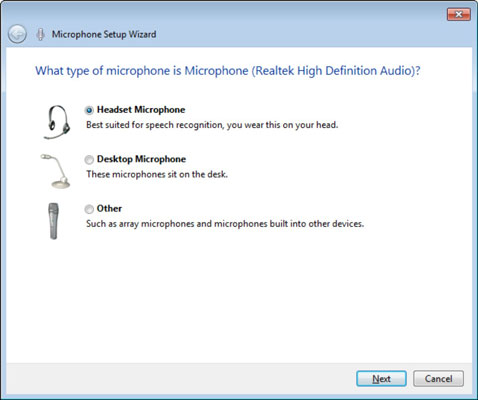
Vyberte typ mikrofonu, který používáte, a klikněte na Další.
Další obrazovka vám řekne, jak umístit a používat mikrofon pro dosažení optimálních výsledků.
Klikněte na Další, přečtěte si ukázkovou větu nahlas a po dokončení klikněte na Další.
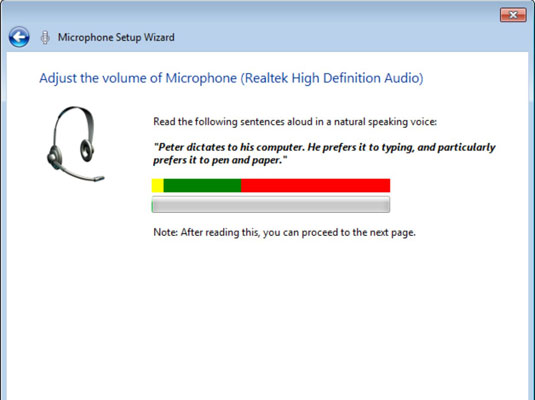
Zobrazí se dialogové okno s informací, že váš mikrofon je nyní nastaven.
Klepněte na tlačítko Další.
Ve výsledném dialogovém okně zvolte, zda chcete povolit nebo zakázat kontrolu dokumentu. Kontrola dokumentů umožňuje systému Windows kontrolovat vaše dokumenty a e-maily a pomoci tak rozpoznávat vaše řečové vzory.
Klepněte na tlačítko Další a poté vyberte režim ruční aktivace nebo hlasovou aktivaci. Klepněte na tlačítko Další.
Režim ruční aktivace umožňuje zapnout funkci pomocí myši, pera nebo klávesnice. Hlasová aktivace je užitečná, pokud máte potíže s manipulací se zařízeními kvůli artritidě nebo poranění ruky.
Chcete-li zobrazit a/nebo vytisknout seznam příkazů pro rozpoznávání řeči, klepněte na tlačítko Zobrazit referenční list a přečtěte si nebo vytiskněte referenční informace a poté klepněte na Zavřít.
Máte možnost vytisknout běžně používané příkazy. Je to dobrý nápad to udělat, protože hlasové příkazy nejsou vždy druhou přirozeností!
Pokračujte kliknutím na Další.
Ve výsledném dialogovém okně budete dotázáni, zda chcete zakázat rozpoznávání řeči při spuštění nebo jej ponechat jako výchozí nastavení.
Klepnutím na Spustit rozpoznávání řeči při spuštění tuto funkci deaktivujete nebo ponechte výchozí nastavení a poté klepněte na Další.
Poslední dialogové okno vás informuje, že nyní můžete ovládat počítač hlasem, a nabídne vám tlačítko Spustit výuku, které vám pomůže procvičit si hlasové příkazy.
Klikněte na tlačítko Spustit výukový program nebo klikněte na Přeskočit výukový program, chcete-li výukový program přeskočit a nechat nastavení Rozpoznávání řeči.
Zobrazí se ovládací panel Rozpoznávání řeči.
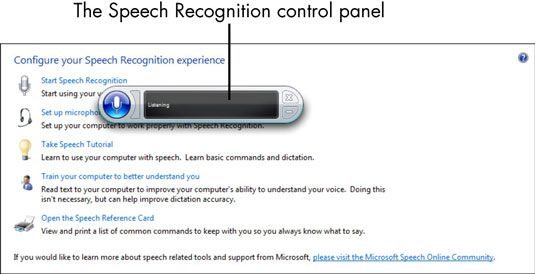
Řekněte: „Začít poslouchat“ pro aktivaci funkce, pokud jste použili hlasovou aktivaci, nebo klikněte na odkaz Spustit rozpoznávání řeči, pokud jste zvolili manuální aktivaci.
Nyní můžete začít používat mluvené příkazy k práci s počítačem.
Naučte se, jak pomocí funkcí v aplikaci Microsoft Word změnit nastavení řádkování a mezery odstavců pro lepší čitelnost.
TechSmith Snagit je náš obľúbený softvér na úpravu snímok obrazovky a obrázkov. Pozrite si nové funkcie v Snagit 2018!
Potrebujete vytvoriť diagramy alebo vývojové diagramy a nechcete inštalovať ďalší softvér? Tu je zoznam online nástrojov na vytváranie diagramov.
Mať dom plný bezdrôtovo pripojených zariadení a streamovacích služieb, ako je Spotify, je skvelé, kým veci nefungujú a nenájdete zaujímavé riešenia.
NVMe M.2 SSD je najnovšia technológia počítačových pevných diskov. Čo to je a aká je rýchlosť v porovnaní so staršími pevnými diskami a SSD (Solid State Drive)?
Sonos je správne fungujúce audio riešenie na streamovanie od 400 USD za dva reproduktory. Ale pri správnom nastavení môže byť AirPlay zadarmo. Pozrime sa na podrobnosti.
Zálohovanie a synchronizácia Google je nová aplikácia, ktorá sa synchronizuje s aplikáciami Fotky a Disk. Čítajte ďalej a zistite, ako si stojí v porovnaní s OneDrive, Dropbox, Backblaze a Crashplan.
MyIPTV je služba na strihanie káblov, ktorá využíva aplikáciu SOPlayer pre viacero platforiem a poskytuje televíziu, filmy a iné formy médií za platené
Spoločnosť Logitech nedávno vydala svoju klávesnicu Illuminated Living-Room Keyboard K830, ktorá je určená ako spoločník domácej zábavy. Tu je naša recenzia jednotky.
Tu je pohľad na aktualizáciu, ktorá bola nedávno vydaná pre CloudHQ a ako funguje. Čítajte ďalej a dozviete sa viac.








